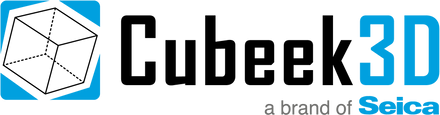Astuce : Si la fréquence d'utilisation est plus élevée, nous vous recommandons d'effectuer une maintenance plus fréquente sur votre imprimante pour garantir des résultats d'impression optimaux.
|
Chaque mois
|
Nettoyer l'imprimante | Gardez l'imprimante propre pour des résultats d'impression optimaux. Cela inclut la plaque de verre, les buses, les tubes Bowden et l'intérieur de l'imprimante. |
| Lubrifier les axes (1) | Appliquez une petite goutte d'huile sur les axes X, Y et Z. Déplacez la tête d'impression et la plaque de construction pour répartir uniformément l'huile. | |
|
Tous les 3 mois
|
Vérifier le jeu sur les essieux | Les essieux X et Y du cadre doivent uniquement tourner, et non se déplacer d'avant en arrière. Essayez fermement de déplacer les essieux individuellement. |
| Vérifier la tension des courroies courtes | Les courroies courtes attachées aux moteurs X et Y doivent être tendues pour transférer correctement le mouvement à la tête d'impression. | |
| Nettoyer le ventilateur de la tête d'impression avant | De fins brins de filament pourraient se retrouver dans le ventilateur. Vérifiez-le régulièrement en ouvrant le support du ventilateur avant. Retirez tous les brins de filament avec une pince à épiler. | |
| Vérifiez le couvercle de la buse | Le couvercle de la buse protège les Printcores du flux d'air froid des ventilateurs. Vérifiez les deux côtés de la couverture pour les déchirures ou les dommages causés par la chaleur. S'il est endommagé, remplacez le couvercle de la buse. | |
| Lubrifier la vis mère | Appliquez une petite quantité de graisse sur la vis mère du moteur Z. Déplacez la plaque de construction de haut en bas pour répartir uniformément la graisse. | |
| Nettoyer les feeders | De petites particules de filament peuvent s'accumuler sur la molette du chargeur. Décharger les matériaux et ouvrir les mangeoires pour nettoyer l'intérieur avec une petite brosse. | |
| Nettoyer les PrintCores (2) | Nettoyez préventivement les Printcores pour éliminer tout matériau dégradé de l'intérieur du Printcore. Utilisez le filament de nettoyage Ultimaker ou le PLA pour appliquer des tirages chauds et froids. | |
|
Chaque année
|
Lubrifier l'engrenage du feeder | Retirez le chargeur du panneau arrière pour accéder à l'engrenage du chargeur. Nettoyez-le d'abord, puis appliquez une petite quantité de graisse sur l'engrenage. |
| Vérifier les tubes Bowden | Les matériaux peuvent rayer légèrement l'intérieur des tubes Bowden et les extrémités des tubes peuvent être endommagées par les pinces de couplage des tubes. Vérifiez-les une fois par an et remplacez-les lorsqu'ils sont endommagés. | |
| Nettoyer les ventilateurs du système | Vérifiez que les ventilateurs à l'arrière de l'imprimante ne sont pas poussiéreux et soufflez sur les lames pour les nettoyer. | |
| Lubrifiez les charnières de la porte | Appliquez une petite goutte d'huile sur les charnières de la porte pour vous assurer que la ou les portes continuent de s'ouvrir et de se fermer en douceur. | |
| Ultimaker S7 et Ultimaker S5 Air Manager | Remplacer le filtre Air Manager | Le filtre Air Manager est un consommable. Il doit être remplacé après 1 500 heures d'impression. |
Remarque 1 : Les axes X, Y et Z n'ont pas besoin d'être lubrifiés pendant la première année d'utilisation de l'imprimante dans des circonstances normales. Après cela, ils doivent être lubrifiés tous les mois.
Remarque 2 : Pour les print cores CC et DD, les actions de maintenance et la fréquence à laquelle elles doivent être effectuées sont légèrement différentes. Veuillez consulter les pages de maintenance du print core pour plus d'informations : La maintenance du print core CC et la maintenance du print core DD
Calendrier de maintenance dans Ultimaker Digital Factory
La vue d'ensemble de l'imprimante dans Ultimaker Digital Factory contient également le calendrier de maintenance. Cela vous permet de marquer les tâches comme terminées une fois la maintenance effectuée et vous serez averti lorsque des actions sont dues.

Connectez-vous à Digital Factory et connectez votre imprimante pour accéder à cette fonctionnalité et améliorer votre flux de travail de maintenance.